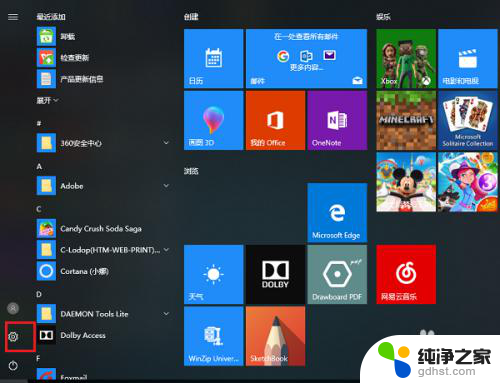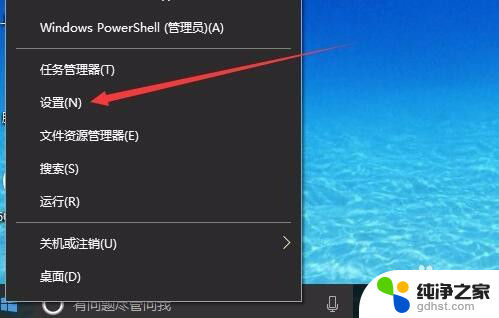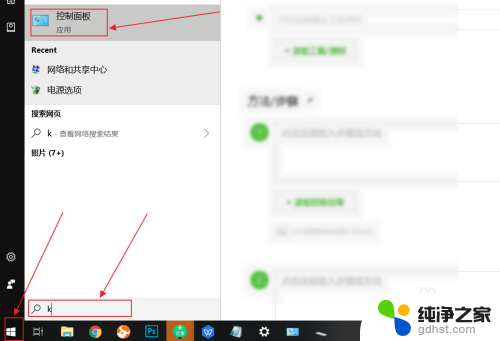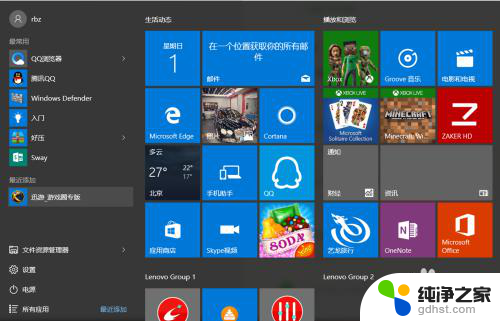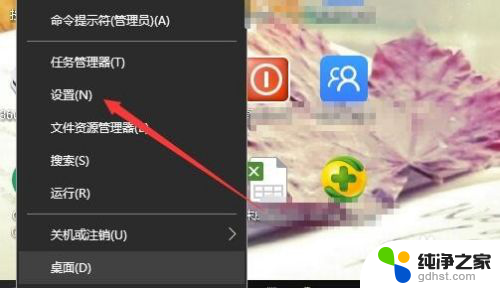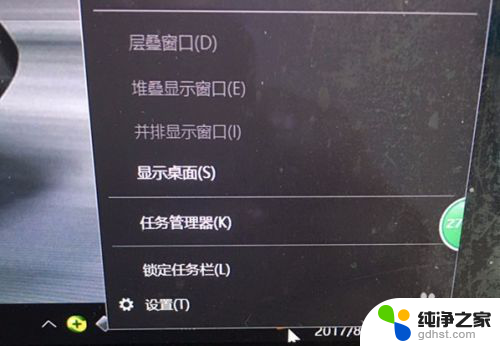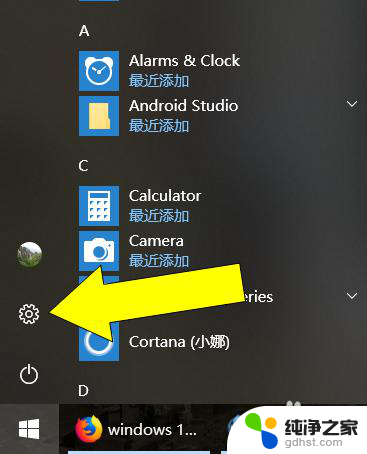win10自带的输入法怎么关闭
更新时间:2024-05-24 15:07:13作者:xiaoliu
在使用Win10系统时,有时候我们可能会觉得自带的中文输入法并不适合自己的使用习惯,或者是想尝试其他更多款的输入法,那么如何关闭Win10自带的中文输入法呢?其实非常简单,只需要几个简单的步骤就可以完成。接下来我们就来一起看看如何关闭Win10自带的中文输入法。
方法如下:
1.切换到自带输入法,点击如图所示按钮。
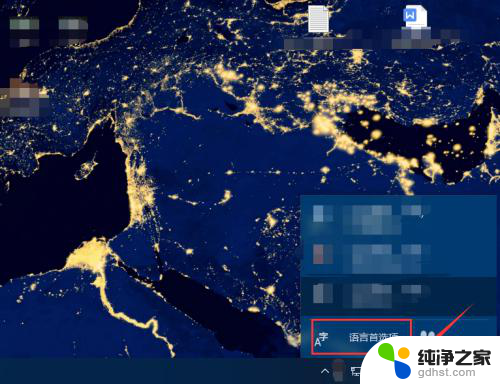
2.在打开的窗口中点击中文。
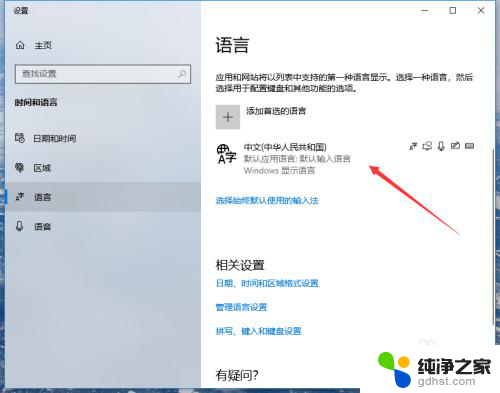
3.在打开的下拉菜单中选择选项。
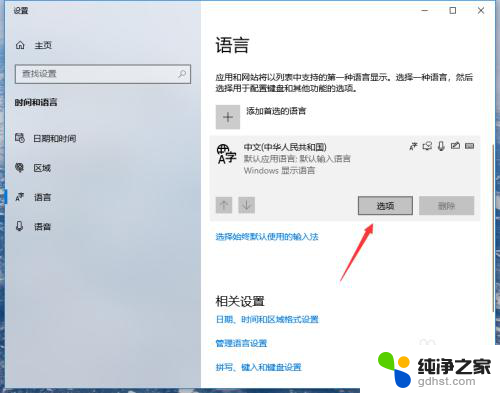
4.点击微软拼音,选择下方的删除。
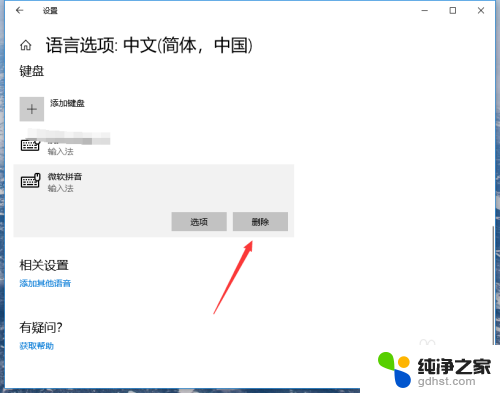
5.这样自带的输入法就关闭。
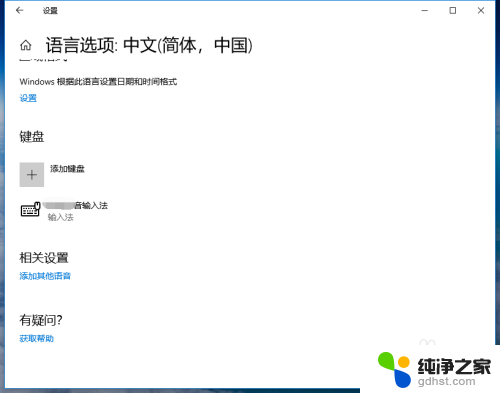
6.返回桌面后按切换输入法按钮,不会显示自带的输入法了。
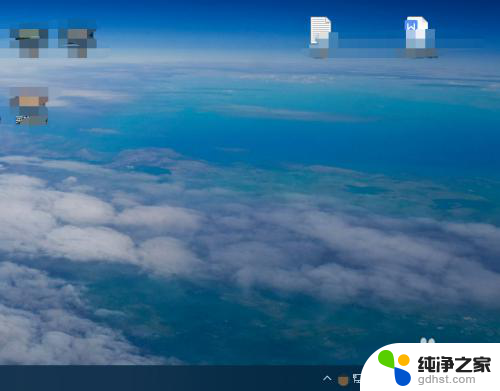
以上就是win10自带的输入法关闭的全部内容,如果有不懂的用户可以根据小编的方法来操作,希望能够帮助到大家。